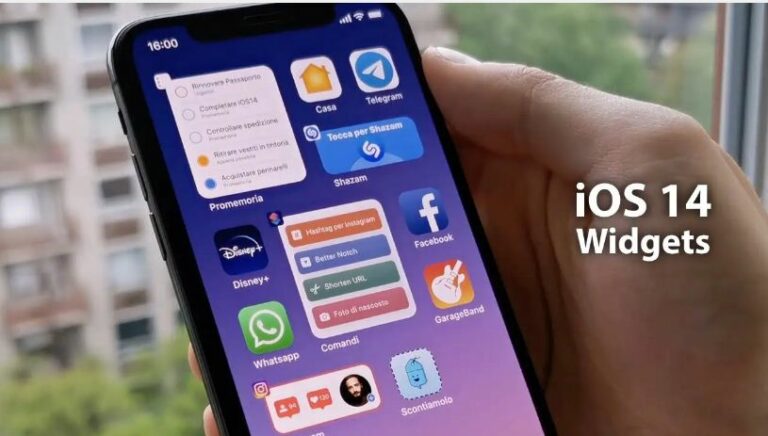iOS 14 માં હોમ સ્ક્રીન વિજેટ્સનો ઉપયોગ કેવી રીતે કરવો
iOS 14 સાથે આવેલા સૌથી મોટા અપડેટ્સમાંનું એક સંપૂર્ણપણે નવો હોમ સ્ક્રીન અનુભવ છે, દલીલપૂર્વક: આ iOS યુઝર ઇન્ટરફેસમાં સૌથી મોટો ફેરફાર રજૂ કરે છે કારણ કે તે પ્રથમ વખત રજૂ કરવામાં આવ્યું હતું.
IOS હોમ સ્ક્રીનના દિવસો પૂરા થઈ ગયા છે, જે ચોરસ એપ્લિકેશન્સ અને એપ્લિકેશન ફોલ્ડર્સના મુખ્ય નેટવર્ક સુધી મર્યાદિત છે, કારણ કે iOS 14 વપરાશકર્તા ઈન્ટરફેસને સંપૂર્ણપણે નવો દેખાવ અને અનુભૂતિ પ્રદાન કરે છે, હોમ સ્ક્રીન ટૂલ્સ સાથે જે કદ અને આકારમાં કસ્ટમાઇઝ કરી શકાય છે અને કેટલાક મહાન પ્રદાન કરે છે. સુવિધાઓ અને કાર્યક્ષમતા.
આ વિચાર નવો નથી, કારણ કે માઈક્રોસોફ્ટ આ દસ વર્ષની કસ્ટમાઈઝેબલ નેટવર્કીંગ પદ્ધતિનો ઉપયોગ વિન્ડોઝ ફોન અને ગૂગલ સાથે એન્ડ્રોઈડ સાથે પણ કરે છે. જો કે, Apple એ ભવ્ય (સ્માર્ટ સ્ટેક) વિકલ્પ સહિત iOS 14 હોમ સ્ક્રીન ટૂલ્સનો ઉપયોગ કરીને સ્પષ્ટ અને તીક્ષ્ણ દેખાવ બનાવ્યો છે.
IOS 14 હાલમાં ફક્ત વિકાસકર્તા માટે બીટા તરીકે ઉપલબ્ધ છે, સાર્વજનિક બીટા જુલાઈમાં ઉપલબ્ધ થશે, પરંતુ ધ્યાનમાં રાખો કે પ્રદર્શન સમસ્યાઓ અને ભૂલોને ઉકેલતા પહેલા તમારા ઉપકરણ પર પ્રારંભિક બીટા પ્રોગ્રામ ચલાવવો એ સારો વિચાર નથી.
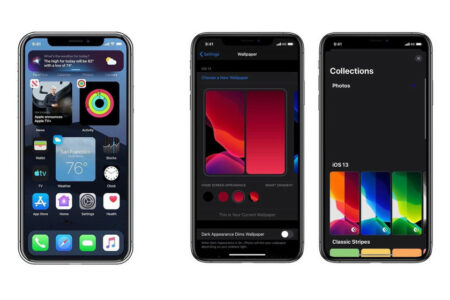
નવા iOS 14 માં નવા હોમ સ્ક્રીન વિજેટ્સનો ઉપયોગ કરો:
- જ્યાં સુધી તમારી એપ્સ વાઇબ્રેટ થવાનું શરૂ ન કરે ત્યાં સુધી તમારા ફોનની હોમ સ્ક્રીનને ખાલી જગ્યામાં દબાવી રાખો.
- ઉપર ડાબા ખૂણામાં (+) ચિહ્ન પર ક્લિક કરો.
- તમે હવે ઉપલબ્ધ સાધનો જોશો.
- એક પર ક્લિક કરો, કદ પસંદ કરો અને તેને હોમ સ્ક્રીન પર મૂકવા માટે "આઇટમ ઉમેરો" પર ક્લિક કરો.
- તમે તેને ખેંચીને ટૂલની સ્થિતિ બદલી શકો છો.
- તમારી આઇટમ સેટ કરવા માટે ઉપરના જમણા ખૂણામાં (પૂર્ણ) વિકલ્પ પર ક્લિક કરો.
iPadOS 14 સાથે iPad પર નવા ગેજેટ્સ ઉપલબ્ધ છે, પરંતુ તે ટુડે વ્યૂ સાઇડબાર સુધી મર્યાદિત છે, જ્યારે iPhones સાથે તમે તેનો ઘરે, સેકન્ડરી એપ્લિકેશન સ્ક્રીન વગેરે પર ઉપયોગ કરી શકો છો.